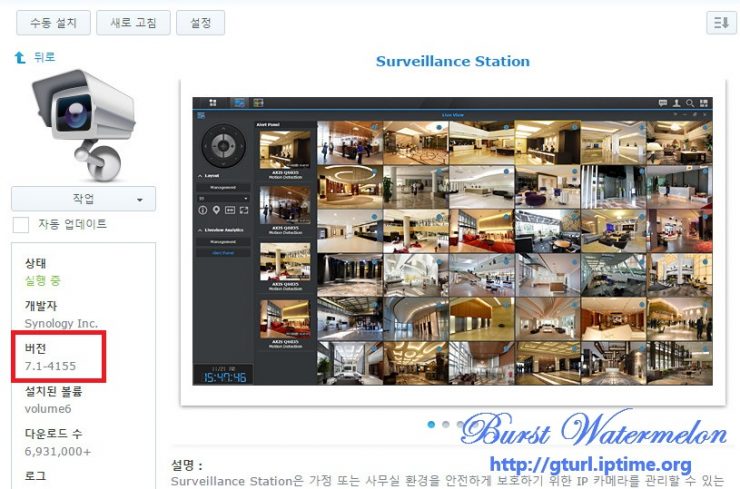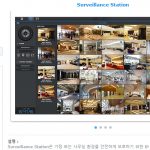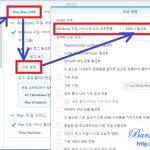- 시놀로지 서베일런스를 사용하다가 업그레이드를 할 경우, 라이센스 등록을 해야 사용이 가능항 경우가 생깁니다. 이 경우는 버젼업으로 인하여 생기는 현상으로 각각 아래 버젼의 경우에 라이센스 등록이 필요하거나 또는 필요없습니다. (아래 그림에서 패키지센터에 설치된 서베일런스 버젼을 확인할 수 있습니다.)
- 서베일런스 버젼(Surveillance Version)이 7.1 xxxx 이하의 경우 : 라이센스 등록이 필요없습니다. (주로 DSM 5.X 버젼에서 사용합니다.)
- 서베일런스 버젼(Surveillance Version)이 7.2 xxxx 이상의 경우 : 라이센스 등록이 필요합니다. (주로 DSM 6.X 버젼에서 사용합니다.)
- 먼저 본인이 사용하는 시놀로지 모델의 CPU를 확인합니다. -> What kind of CPU does my Synology NAS have?
- CPU를 확인했으면, 시놀로지 사이트에서 본인의 시놀로지 CPU에 맞는 서베일런스 패키지를 다운받습니다. (http://download.synology.com/download/Package/spk/SurveillanceStation/)
- 패치 프로그램을 실행시켜서 위에서 다운받은 서베일런스 패키지를 패치합니다. (패치 프로그램 : Download surveillance patch program!!)
- 패치된 spk 파일을 압축 프로그램을 열어 “package.tgz/lib/libsynoss_1.so” 경로에 있는 libsynoss_1.so 파일을 아무 폴더에 풀어놓습니다.
- 시놀로지 관리자 화면 (http://your site/webman/index.cgi)로 들어가서 2번에서 다운받았던 원본 패키지를 “패키지센터 (Package Center) – 수동설치 (Manual install) – 2번의 원본 설치 파일 (Select original surveillance package file)” 설치합니다.
- 패키지센터에서 서베일런스 작동을 중지시킵니다.
- 제어판 (Control panel) – 터미널 및 SNMP (Terminal & SNMP)를 선택하여 SSH 서비스 활성화 (Enable SSH Service)를 합니다.
- SSH 접속 프로그램(WinSCP 같은 프로그램)을 실행해서 시놀로지 root 계정으로 접속해서 아래 주소로 이동합니다. ID는 root, Password는 시놀로지 설치시 만들었던 계정의 비밀번호입니다. (접속 경로 : /var/packages/SurveillanceStation/target/lib)
- 위에서 패치했던 SPK 패키지 파일 안에 있던 “libsynoss_1.so” 파일을 복사해서 덮어씌웁니다.
- 시놀로지 서베일런스를 다시 패키지센터에서 실행시켜 라이센스가 등록되어 있는지 확인합니다.
업데이트 글 보기 (For more information, visit main hompage) : http://gturl.iptime.org